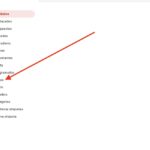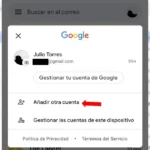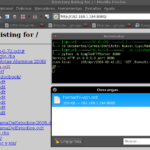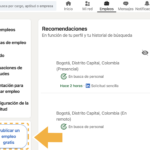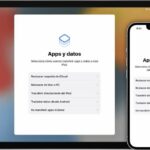Cómo crear una lista de distribución en Gmail.
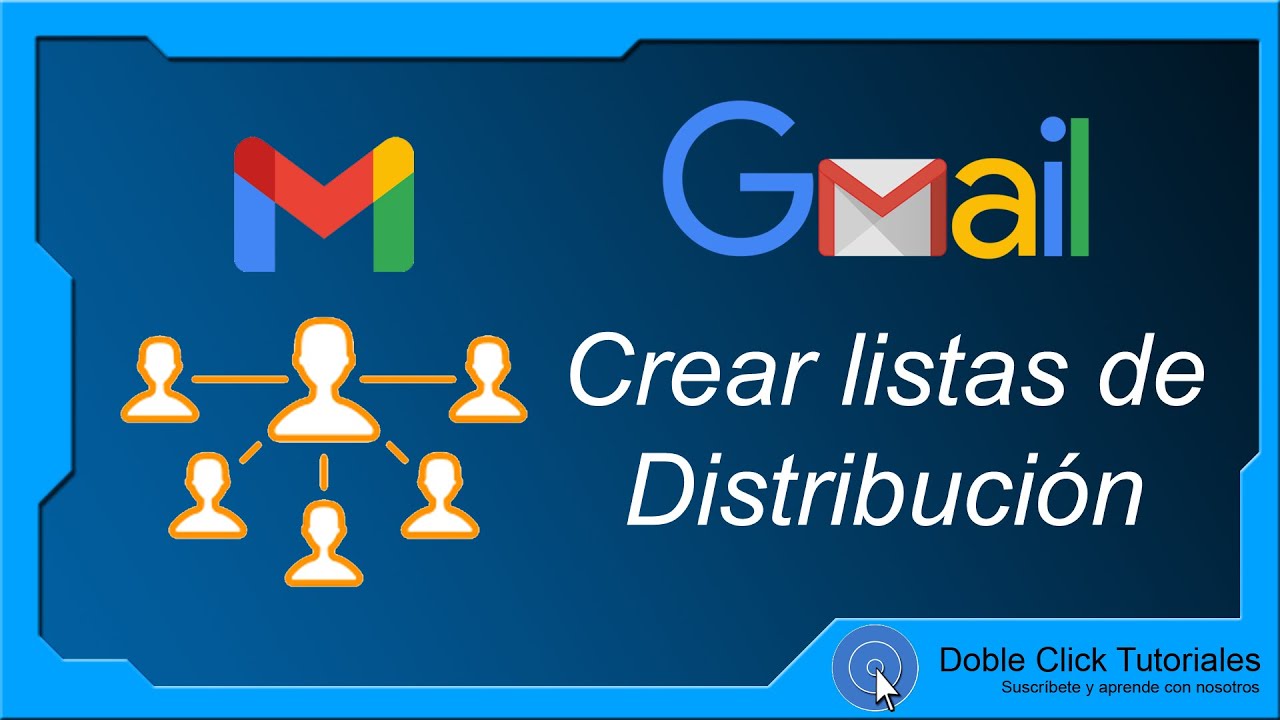
Cómo crear una lista de distribución en Gmail para enviar correos electrónicos a múltiples destinatarios usando una sola dirección. Es una técnica útil si envías correos electrónicos frecuentemente al mismo grupo, ya que reduce el tiempo que inviertes en enviar correos. Si bien Microsoft Outlook tiene una herramienta incorporada para crear listas de distribución, en Gmail debes realizar un procedimiento alternativo. Estamos aquí para guiarte en el proceso. Este método funciona para Gmail, pero requiere el uso de Google Contacts. Por lo tanto, al enviar un correo electrónico a una lista de distribución en Android, puedes utilizar cualquiera de nuestros clientes de correo electrónico favoritos para Android, pero aún necesitas Google Contacts. Sin embargo, si prefieres utilizar Gmail, te mostramos cómo crear una lista de distribución en un navegador de escritorio y en la aplicación móvil. No importa qué plataforma utilices para crearla. Puedes crear una lista desde tu teléfono y luego enviar un correo electrónico al mismo grupo mientras te desplazas con un Chromebook.
Cómo crear y enviar correos electrónicos a una lista de distribución en Gmail para escritorio
Debes agregar tus destinatarios a Google Contacts para enviar correos electrónicos a una lista de distribución a través de Gmail. Esta aplicación está incorporada en Gmail en tu navegador. Verifica tus contactos existentes en el sitio web de Google Contacts. Después de haber agregado tus contactos y sus direcciones de correo electrónico, estás listo para comenzar.
Cómo crear una lista de distribución en Gmail
Crear una lista de distribución implica asignar una etiqueta a los contactos. Ingresarás esta etiqueta como un atajo al enviar un correo electrónico. Abre el sitio web de Google Contacts. Selecciona la casilla junto a los contactos que deseas agregar a una lista de distribución. Haz clic en «Administrar etiquetas» en la parte superior de la pantalla. Haz clic en «Crear etiqueta». Ingresa un nombre adecuado.
Cómo enviar un correo electrónico a una lista de distribución en Gmail
Después de haber asignado las etiquetas, estás listo para enviar un correo electrónico a tu nueva lista de distribución. Puedes editar los destinatarios después de crear tu lista de distribución; no están bloqueados. Abre Gmail. Haz clic en «Redactar» en la esquina inferior derecha de la pantalla. Ingresa el nombre de la etiqueta de tu lista de distribución en el campo «Para» de tu mensaje y presiona Enter en tu teclado. Gmail completará automáticamente el campo «Para» con las direcciones de todos los contactos de tu lista de distribución. Escribe y envía tu correo electrónico. Los correos electrónicos enviados a una lista de distribución tratan las direcciones como direcciones principales. No envían el mensaje a las direcciones posteriores como CC o BCC.
Cómo crear y enviar correos electrónicos a una lista de distribución en Gmail para móvil
Si bien utilizarás dos aplicaciones para crear y enviar correos electrónicos a una lista de distribución en Gmail en un iPhone o teléfono Android, no necesitas cambiar a un navegador de escritorio para ninguno de estos pasos. Estos pasos funcionan tanto para las versiones de Android como de iOS de Gmail.
Cómo crear una lista de distribución para Gmail
Si no tienes la aplicación de Google Contacts, descárgala antes de comenzar. Sin embargo, puedes utilizar la aplicación de escritorio, como se describe anteriormente en este artículo, si tienes una aplicación de contactos preferida. Abre Google Contacts. Mantén presionados los contactos que deseas agregar a una lista de distribución. Haz clic en el botón de tres puntos en la esquina superior derecha de la pantalla. Haz clic en «Agregar a etiqueta» en el menú desplegable. Haz clic en «Crear nueva». Ingresa un nombre adecuado para tu lista de distribución.
Cómo enviar correos electrónicos a una lista de distribución en la aplicación de Gmail
Enviar un correo electrónico a una lista de distribución en la aplicación de Gmail no es tan sencillo como en la versión de escritorio, ya que no puedes ingresar una etiqueta como una dirección en la aplicación de Gmail. Sin embargo, hay un truco ingenioso que no lleva mucho tiempo. Abre Google Contacts. Haz clic en el botón de tres líneas en la esquina superior izquierda de la pantalla. Haz clic en el nombre de tu lista de distribución bajo el encabezado «Etiquetas». Haz clic en el botón de tres puntos en la esquina superior derecha de la pantalla. Haz clic en «Enviar correo electrónico». La pantalla de confirmación te permite llenar cualquier aplicación de correo electrónico en tu teléfono con la lista de distribución. Ahora, los contactos abren un nuevo mensaje en Gmail con las direcciones de tu lista de distribución completadas automáticamente en el campo «Para». Debes ingresar tu mensaje e insertar cualquier adjunto.
Cómo editar listas de distribución
Es poco probable que tu lista de distribución se mantenga estática para siempre. Es posible que necesites agregar o eliminar contactos. Esto se puede hacer al crear un mensaje o al editar tu lista de distribución.
Cómo editar una lista de distribución en el móvil
En el móvil, sigue los mismos pasos que para crear una etiqueta, pero haz clic en la etiqueta existente en lugar de «Crear nueva» después de seleccionar un contacto. Para eliminar un contacto, mantén presionado el contacto y luego haz clic en el botón de tres puntos en la esquina superior derecha de la pantalla.
Cómo editar una lista de distribución en el escritorio
Abre Google Contacts y sigue los mismos pasos que para crear una etiqueta, pero haz clic en la etiqueta existente en lugar de «Crear nueva» después de seleccionar un contacto. Para eliminar un contacto, haz clic en el nombre de la etiqueta en la parte izquierda de la pantalla y luego haz clic en el botón de tres puntos junto al contacto que deseas eliminar.
Utiliza listas de distribución para agilizar tu bandeja de salida
Las listas de distribución son solo una pequeña parte de crear un flujo de trabajo eficiente en Gmail. Utiliza estos consejos para eliminar parte del estrés de gestionar tu bandeja de entrada de Gmail.
Preguntas frecuentes
P: ¿Todos en mi lista de distribución necesitan una dirección de Gmail?
R: Los contactos en tu lista de distribución no necesitan una dirección de Gmail para recibir correos electrónicos.
P: ¿Puedo agregar destinatarios adicionales a un correo electrónico más allá de la lista de distribución?
R: Agregar una lista de distribución en Gmail es un atajo para agregar múltiples direcciones de correo electrónico al campo de dirección. Puedes agregar tantos contactos como desees en los campos «Para», «CC» o «BCC».
P: ¿Puedo asignar múltiples etiquetas a mis contactos?
R: Sí, en el caso de que un contacto necesite formar parte de varias listas de distribución, puedes asignarle múltiples etiquetas.